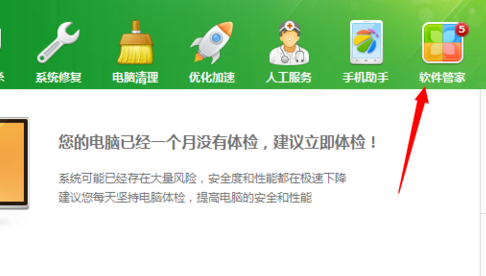
Wifi网络只需要用网线连接一下无线路由器就可以实现覆盖面广以及摆脱网线束缚和支持更多设备上网的情况.今天小编要来跟大家说说360wifi如何使用的教程,大家一起来看看吧.
如何使用360wifi:
1、我们把360随身wifi安装到电脑上,安装完成之后,电脑显示无法连接的。因为需要下载一个软件来完成连接。因此点击打开360卫士,在360卫士中点击打开“软件管家”。
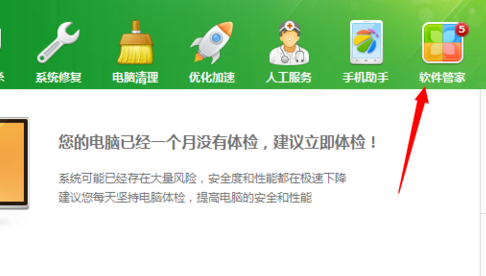
2、点击打开“软件管家”,在软件管家的后面搜索栏里面输入“360wifi”,输入完成以后,点击后面的“搜索”按钮。
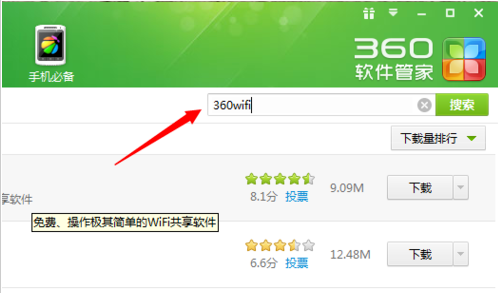
3、点击了搜索以后,可以看见搜索结果中有两个软件。我们找到第一个软件,在其后方点击“下载”,下载该软件。
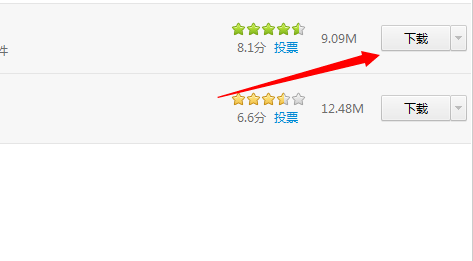
4、当软件下载完成后。我们打开软件,软件会自动检测安装。安装之后,需要开启360wifi。在跳出的绿色窗口中,在右下方点击“一键开启”即可。

5、点击打开了“一键开启”之后,在下载界面中,在软件后面看到有一个“打开软件”我们将其打开。
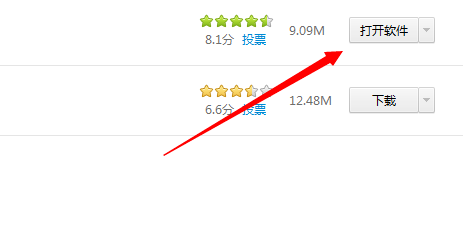
6、点击打开该软件以后,电脑桌面中就会有一个“360随身wifi”的窗口。在该窗口中,显示该360随身wifi已经开启了。下方会有该随身wifi的名称和密码,此时需要对名称和密码做以修改。点击右边的“修改”按钮。

7、修改完成以后,点击右下角的“确认修改”即可。
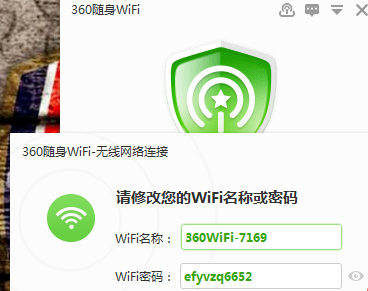
8、确认修改后,360随身wifi软件窗口界面会消失。而在电脑桌面的右上角会有一个wifi的信号,而且该wifi的信号上面显示的是“无人连接”。最后我们拿出手机,对该wifi进行连接就可以开始使用啦。
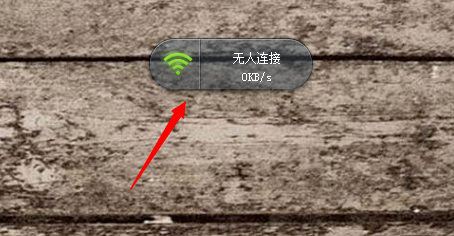
以上就是如何使用360wifi的内容,你学会了吗,赶快去试试吧。




